Sabit diske erişim nasıl geri kazanılır, sabit disk açılamaması hatası nasıl düzeltilir

Bu yazımızda, sabit diskiniz bozulduğunda ona nasıl yeniden erişebileceğinizi anlatacağız. Haydi gelin birlikte izleyelim!
Ekran yatay ve dikey olarak dönüyor, ekran benzer olacak mı? cevap hayır ve ekranı bilgisayar ekranının konumuna benzer olacak şekilde ayarlamak için birkaç işleme güvenmemiz gerekecek. Peki işletim sisteminde bilgisayar ekranı nasıl döndürülür ? Hemen bu makalede WebTech360 ile öğrenelim .
Şu anda, tüm belgeler veya videolar yatay bir dikdörtgen olarak biçimlendirilmemiştir. Yeni müzik kliplerine dikkat ederseniz dikey çekim yapan bir sürü ekip görürsünüz. Bir bilgisayar ekranı ile bu yönde görüntülemek hiç uygun değildir ve ayarlanması gerekir. İşletim sistemi üzerinde çalışmak, bunu yapmanıza yardımcı olacaktır.
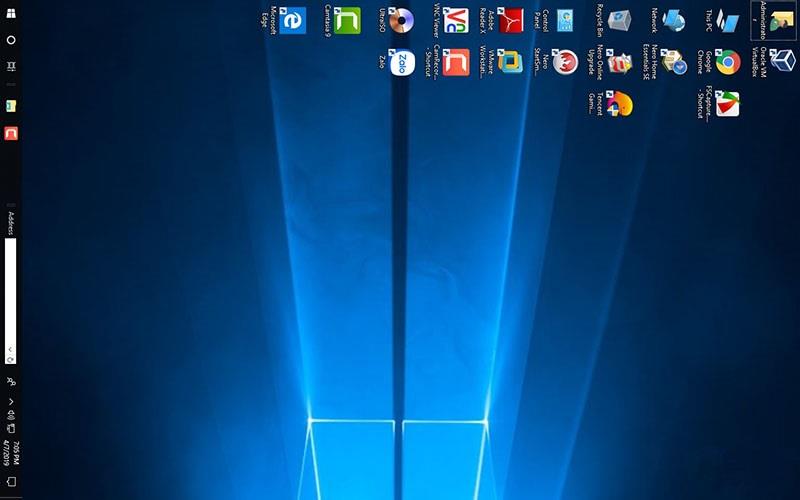
İş ve eğlenceyi desteklemek için bilgisayar ekranını döndürün
Belgeleri, özellikle e-kitapları sık sık okuyan biriyseniz, yatay ekran yazı tipi boyutunu çok daha küçük hale getirecektir. Bazen tüm içeriği takip etmek için indirmeniz ve biçimlendirmeniz gerekir. Ekranı dikey olarak nasıl döndüreceğinizi biliyorsanız , indirmeniz gerekmez, bu da bellek kullanımını sınırlar. Doğrudan okuyabilir ve ihtiyacınız kalmadığında silmeniz gerekmez.
Windows işletim sistemini kullanan bilgisayarların çoğu ekran döndürme işlemini gerçekleştirebilir. Bununla birlikte, bazı üreticiler, yanlış manipülasyondan kaçınarak yaşlı insanlar için temel dizüstü bilgisayarlarda bu özelliği devre dışı bırakabilir. Bilgisayar ekranını döndürüp döndüremeyeceğiniz donanım üreticisine bağlıdır. Bu aktiviteyi yapmanız gerekiyorsa, lütfen aşağıdakileri yapın:
Bilgisayarınız Intel tarafından sağlanan bir ekran kartı kullanıyorsa , klavye kısayollarını kontrol edin. Ekranın yönünü yalnızca birkaç saniye içinde değiştirmek için bazı klavye kısayollarını kullanabilirsiniz. AMD ve Nvidia için kart sağlayan modellerde bu kısayollarla ayar yapmak mümkün olmayacaktır.
Özellikle, aşağıdaki tuş kombinasyonunu kullanmayı deneyebilirsiniz:
- Ekranı 90 derece sola döndürün: Ctrl + Alt +
- Ekranı 90 derece sağa döndür: Ctrl + Alt + →
- Ekranı döndürün: Ctrl + Alt +
- Orijinal yöne döndür: Ctrl + Alt +
Adım 1: Önce bilgisayar ekranına sağ tıklayın, ardından Görüntü ayarları öğesini seçin .
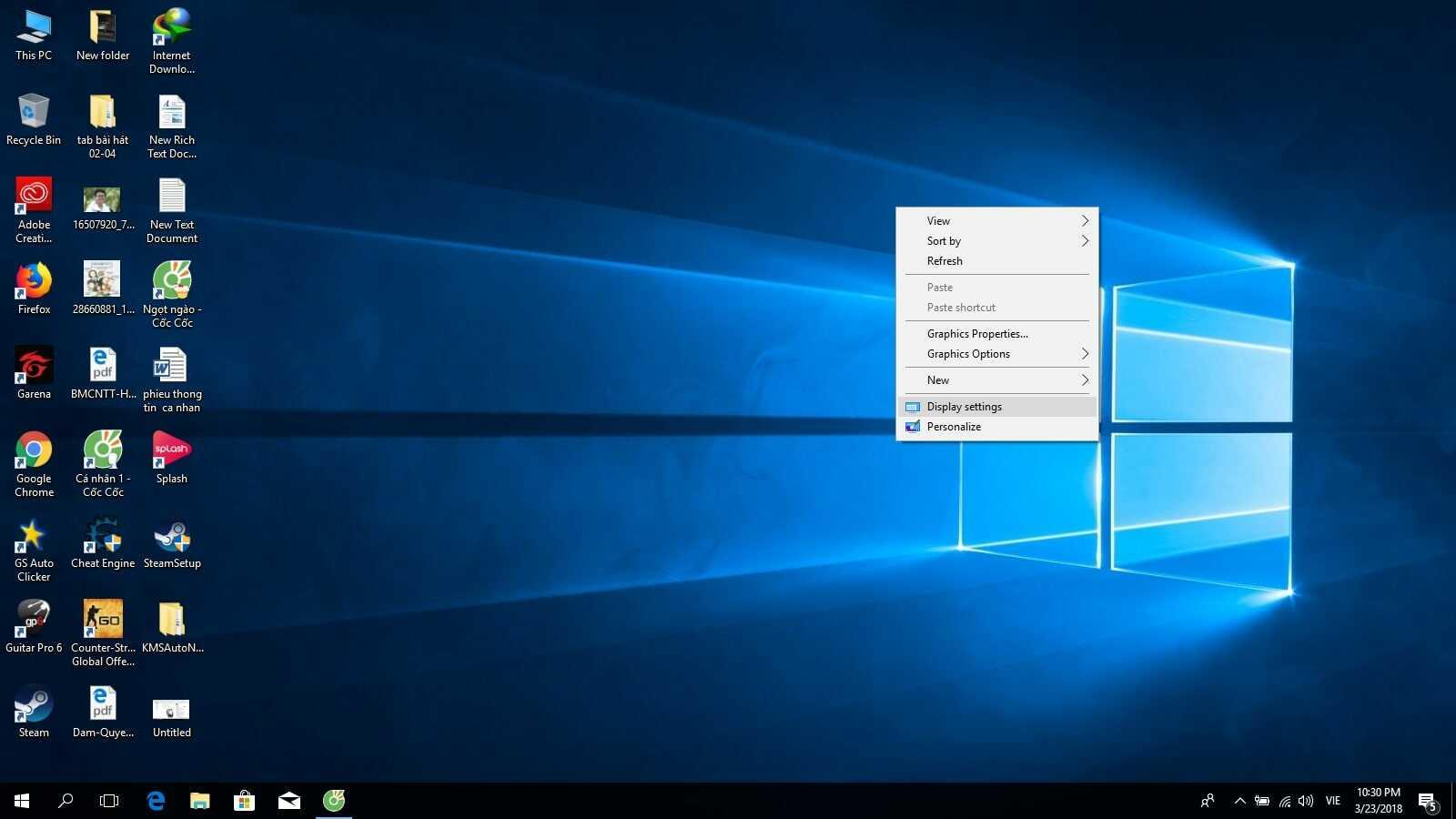
Adım 2: Oryantasyon seçeneğini bulursunuz , her düğmenin işlevi aşağıdaki gibidir:
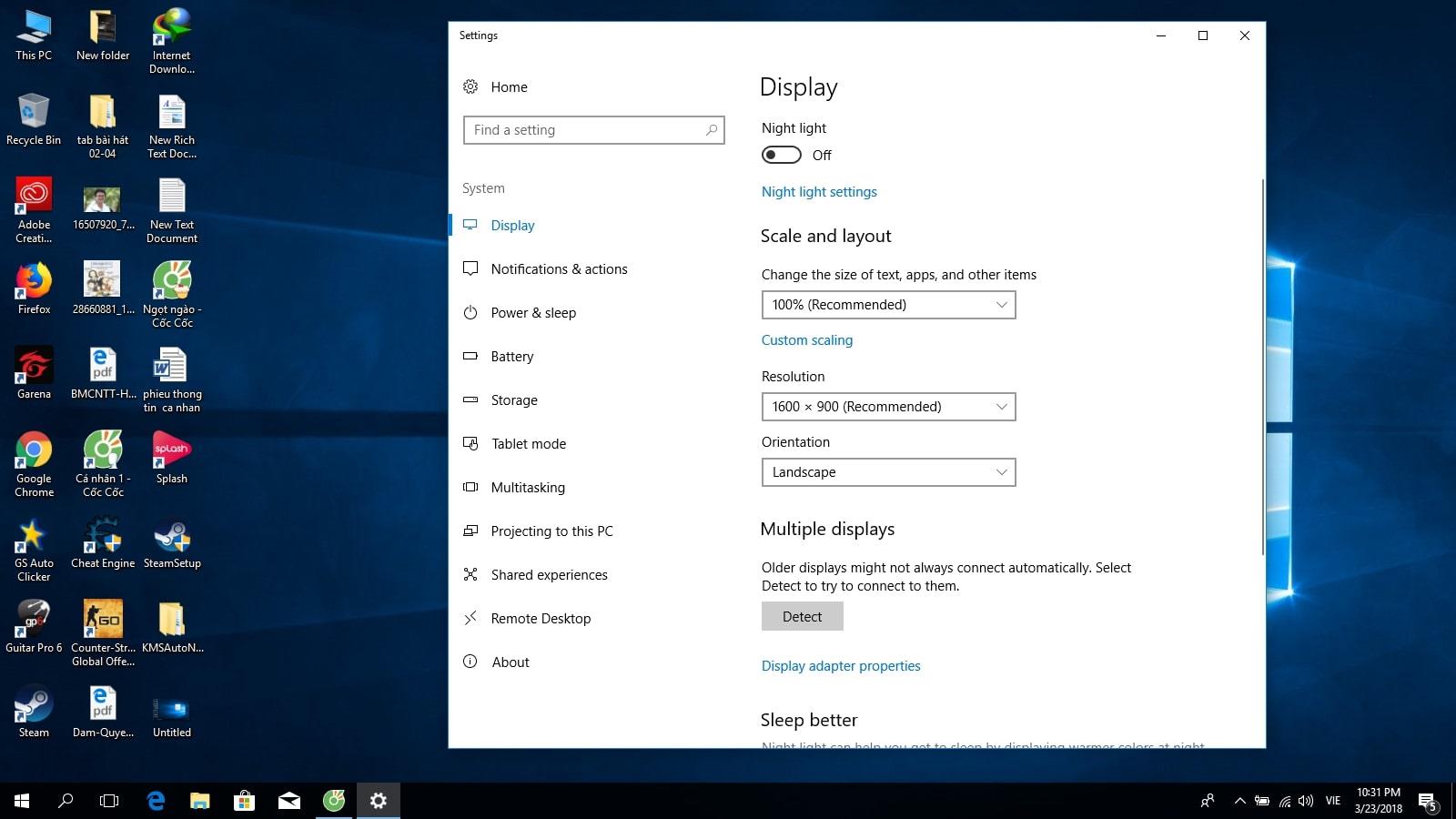
- Manzara: Normal ekran modudur
- Manzara (ters çevrilmiş): Ekranı baş aşağı çevirin
- Portre: Ekranı sola döndürün
- Dikey (çevrilmiş): Bilgisayar ekranını sağa döndürür.
Adım 3: Seçilen ekran yönünü kaydetmek için Değişiklikleri koru düğmesine basın , istemiyorsanız eski duruma dönmek için geri döndür düğmesine basın.

Windows'un tüm sürümlerinde 90 derece döndürülen bilgisayar ekranının dönüşünü aşağıdaki gibi özelleştirmenin 3 yolu vardır :
Yöntem 1:
Yukarıdaki kısayollar kullanılamıyorsa, bilgisayarınızın ekran kartını kontrol edin. Genellikle üreticiler, ekranı ihtiyaçlarınıza göre dikey ve yatay olarak döndürebilmeniz için programı kontrol paneline entegre eder . Masaüstünde boş bir alana sağ tıklamanız ve " Döndür " veya " Yönlendirme " seçeneğini seçmeniz yeterlidir. Bu seçenekleri seçmek için “ Başlat Menüsü ” bölümüne de gidebilirsiniz .
AMD tarafından sağlanan ekran kartı ile AMD Catalyst Control Center'ı seçin . Ardından “ Masaüstü Özellikleri ”ni bulun ve “ Döndürme ”yi seçin. Nvidia kartlarıyla, bilgisayar ekranının yönünü ayarlamak için " Ekranı döndür " seçeneğini seçersiniz.
Yöntem 2:
Ekran yönünü ayarlamak için programları seçtikten sonra , işlemi daha sonra kolaylaştırmak için kısayollar oluşturun. Bu işlem yalnızca AMD ekran kartları kullanan cihazlar içindir . Tek yapmanız gereken sağ tıklamak, " Catalyst Control Center " ve ardından " Display Manager " ve ardından " Hotkeys " öğesini seçmek.
Bu noktada, ekranı ihtiyaçlarınıza göre döndürmek için tuş vuruşlarını ayarlama hakkına sahipsiniz . En basit ve hatırlaması en kolay olduğunu düşündüğünüz kombinasyonları seçersiniz, böylece başladığınızda ihtiyaçlarınızı karşılamak için sadece hızlı hareket etmeniz gerekir.
Yöntem 3:
Bilgisayarınızda yukarıdaki ayarlar yoksa veya çok karmaşık olduğunu düşünüyorsanız, aşağıdaki yöntemi kullanın. Pencere penceresinde " Oryantasyon " menüsünü bulursunuz ve ardından istediğiniz oryantasyonu seçersiniz. Şu anda kullanılan varsayılan, ekranın yatay olduğu anlamına gelen " Manzara " dır. Ekranı dikey olarak döndürmek istiyorsanız , öğenin işaretini kaldırın ve başka bir öğe seçin.
Bu bölümün olmaması durumunda, video kartını etkinleştirmek için bilgisayarınızın sürücülerini güncellemeyi seçin. Üreticiden indirebilir veya Windows Update'i kullanabilirsiniz.
Yukarıda bilgisayar ekranının en basit ve en hızlı ihtiyaçlara göre yatay ve dikey olarak nasıl döndürüleceği ile ilgili ayrıntılı bilgiler yer almaktadır . Umarız bu talimatlarla, gerektiğinde cihazınızı etkili bir şekilde kullanmak için daha fazla ipucuna sahip olursunuz. Daha iyi işlemler gerçekleştirmek için video kartını değiştirmeniz gerekirse, lütfen hemen WebTech360'ın web sitesindeki ürüne başvurun.
Bu yazımızda, sabit diskiniz bozulduğunda ona nasıl yeniden erişebileceğinizi anlatacağız. Haydi gelin birlikte izleyelim!
İlk bakışta AirPods, diğer gerçek kablosuz kulaklıklara benziyor. Ancak birkaç az bilinen özelliği keşfedilince her şey değişti.
Apple, yepyeni buzlu cam tasarımı, daha akıllı deneyimler ve bilindik uygulamalarda iyileştirmeler içeren büyük bir güncelleme olan iOS 26'yı tanıttı.
Öğrencilerin çalışmaları için belirli bir dizüstü bilgisayara ihtiyaçları vardır. Bu dizüstü bilgisayar, seçtikleri bölümde iyi performans gösterecek kadar güçlü olmasının yanı sıra, tüm gün yanınızda taşıyabileceğiniz kadar kompakt ve hafif olmalıdır.
Windows 10'a yazıcı eklemek basittir, ancak kablolu cihazlar için süreç kablosuz cihazlardan farklı olacaktır.
Bildiğiniz gibi RAM, bir bilgisayarda çok önemli bir donanım parçasıdır; verileri işlemek için bellek görevi görür ve bir dizüstü bilgisayarın veya masaüstü bilgisayarın hızını belirleyen faktördür. Aşağıdaki makalede, WebTech360, Windows'ta yazılım kullanarak RAM hatalarını kontrol etmenin bazı yollarını anlatacaktır.
Akıllı televizyonlar gerçekten dünyayı kasıp kavurdu. Teknolojinin sunduğu pek çok harika özellik ve internet bağlantısı, televizyon izleme şeklimizi değiştirdi.
Buzdolapları evlerde sıkça kullanılan cihazlardır. Buzdolapları genellikle 2 bölmeden oluşur, soğutucu bölme geniştir ve kullanıcı her açtığında otomatik olarak yanan bir ışığa sahiptir, dondurucu bölme ise dardır ve hiç ışığı yoktur.
Wi-Fi ağları, yönlendiriciler, bant genişliği ve parazitlerin yanı sıra birçok faktörden etkilenir; ancak ağınızı güçlendirmenin bazı akıllı yolları vardır.
Telefonunuzda kararlı iOS 16'ya geri dönmek istiyorsanız, iOS 17'yi kaldırma ve iOS 17'den 16'ya geri dönme konusunda temel kılavuzu burada bulabilirsiniz.
Yoğurt harika bir besindir. Her gün yoğurt yemek faydalı mıdır? Her gün yoğurt yediğinizde vücudunuzda nasıl değişiklikler olur? Hadi birlikte öğrenelim!
Bu yazıda en besleyici pirinç türleri ve seçtiğiniz pirincin sağlık yararlarından nasıl en iyi şekilde yararlanabileceğiniz ele alınıyor.
Uyku düzeninizi ve uyku vakti rutininizi oluşturmak, çalar saatinizi değiştirmek ve beslenmenizi buna göre ayarlamak, daha iyi uyumanıza ve sabahları zamanında uyanmanıza yardımcı olabilecek önlemlerden birkaçıdır.
Kiralayın Lütfen! Landlord Sim, iOS ve Android'de oynanabilen bir simülasyon mobil oyunudur. Bir apartman kompleksinin ev sahibi olarak oynayacak ve dairenizin içini iyileştirme ve kiracılar için hazır hale getirme amacıyla bir daireyi kiralamaya başlayacaksınız.
Bathroom Tower Defense Roblox oyun kodunu alın ve heyecan verici ödüller için kullanın. Daha yüksek hasara sahip kuleleri yükseltmenize veya kilidini açmanıza yardımcı olacaklar.













